Kam se můj seznam složek dostal v aplikaci Outlook 2013?
Základní struktura navigace pro aplikaci Outlook 2013 je rozdělena do tří oblastí. Na levé straně okna je seznam složek, seznam zpráv ve vybrané složce ve středu okna a poté náhled vybrané zprávy na pravé straně okna. Tyto oddíly lze upravit úmyslně nebo náhodně, takže pokud potřebujete seznam složek a nevíte, jak je najít, můžete postupovat podle níže uvedených kroků a znovu povolit panel Složky, abyste mohli přepínat mezi různé složky.
Pokud často odesíláte e-maily stejné velké skupině lidí, vytvoření distribučního seznamu v aplikaci Outlook může usnadnit práci.
V aplikaci Outlook 2013 nemůžu najít složku Doručená pošta a další složky
Podobným postupem, který je popsán níže, můžete také postupovat, pokud je panel Čtení z pravé nebo dolní části okna pryč, ale tento článek se zaměří pouze na opětovné povolení panelu Složky. Existuje také mnoho různých možností pro rozvržení aplikace Outlook, které můžete upravit na kartě Zobrazit v aplikaci Outlook, takže po obnovení seznamu složek můžete nějakou dobu experimentovat s možnostmi.
Krok 1: Spusťte aplikaci Outlook 2013.
Krok 2: Klikněte na kartu Zobrazit v horní části okna.

Krok 3: Klikněte na tlačítko Složka podokna v části Rozvržení pásu karet v horní části okna a potom klikněte na možnost Normální .
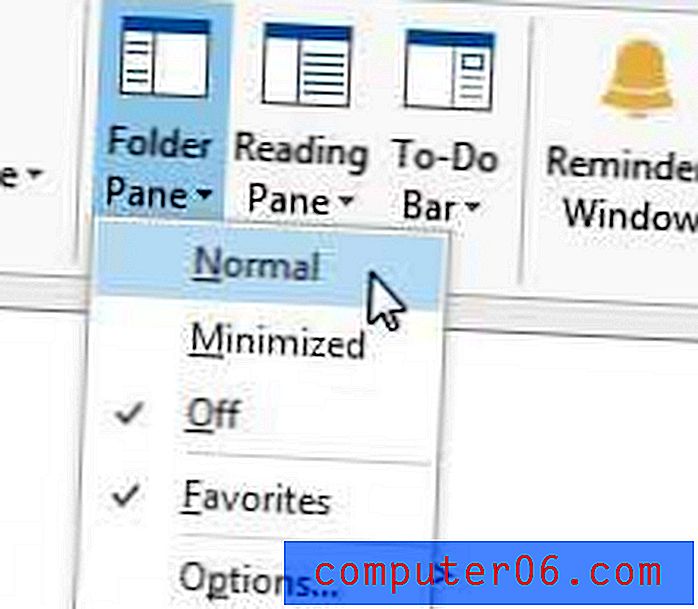
V předchozím kroku byste si měli všimnout, že byla vybrána možnost Vypnuto nebo Minimalizováno . Možnost Minimalizovaná bude často vybrána, pokud omylem změníte velikost podokna Složky kliknutím a přetažením pravého okraje sekce. Ohraničení v podokně Složky můžete ručně změnit tak, že umístíte myš na okraj tak, aby zobrazoval symbol níže, a podle potřeby přetáhl doleva nebo doprava.
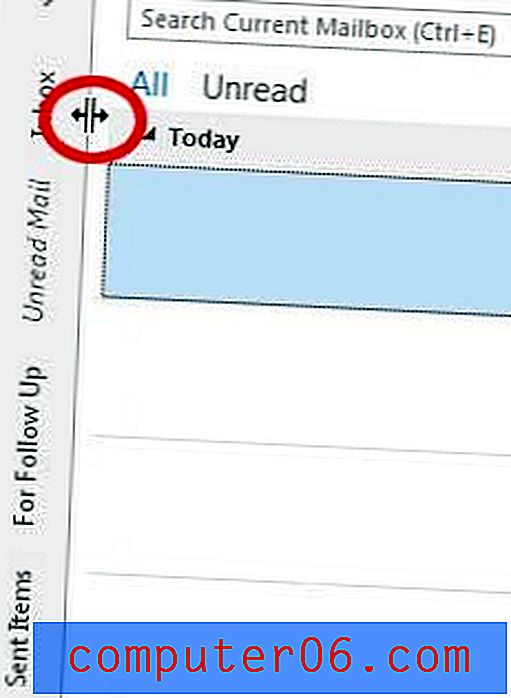
Máte účet Netflix nebo rádi sledujete videa YouTube, ale hledáte snadný způsob, jak sledovat vše na televizoru? Google Chromecast je tu a je levný a snadno použitelný.
Naučte se, jak změnit frekvenci odesílání a přijímání v aplikaci Outlook 2013, aby se vaše e-maily stahovaly častěji.



